AI向量圖製作:如何將照片AI向量化?
向量追蹤通常是指將柵格圖轉換成到向量圖的過程,也稱為向量化或影像追蹤。向量追蹤圖片一般會用來列印或作為公司標誌,並具有獨立的解析度,可以不影響畫質的好處。
雖然這在日常生活中有廣泛的用途,但許多人仍不知道如何對圖片進行向量追蹤。我們在這裡提供了各個平台的詳細解決方法。
第一節、為什麼要將柵格轉換成向量檔?
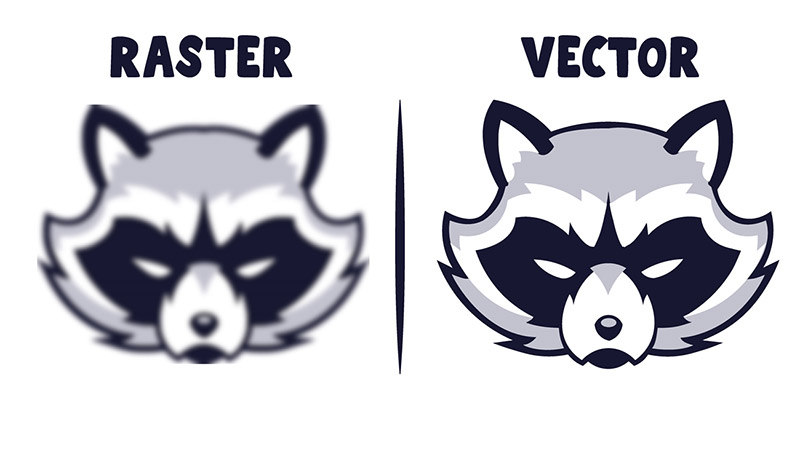
柵格和向量都是在數位生活中使用的圖片格式。前者通常由像素組成,而後者則由路徑和曲線組成,這兩種格式適用於不同的情況。以下是兩者的差異:
| 柵格 | 向量 | |
|---|---|---|
| 格式 | JPG、PNG、BMP、GIF | SVG、EPS |
| 形狀 | 像素 | 路徑 |
| 數據 | 點陣圖 | 偵測與模擬 |
| 縮放 | 影響解析度 | 解析度不受影響 |
| 用途 | 大多線上照片 | 設計圖、標誌、印製品 |
你可以看出來當你想要創作,並無損畫質的縮放時,把柵格圖轉成向量圖是更好的選擇。
第二節、如何在電腦上使用 AI 向量追蹤?
Adobe Illustrator
製作向量追蹤圖最常見、最簡單的方法是使用 Adobe Illustrator。這個照片工具可讓你更輕鬆地繪製圖片向量化的草圖和線條,並能使用不同選項來產生不同效果。
我們在這裡與你分享每個執行步驟:
- 步驟一、匯入柵格圖到 Illustrator。
- 步驟二、選擇圖像後,前往屬性選單 - 快速操作。
- 步驟三、先點擊「裁切圖片」以選擇要向量化的區域。選取好後,點擊「套用」。
- 步驟四、接著點擊「追蹤圖片」來自訂圖片類型,你可以根據需求進行選擇。現在以「黑白 Logo」為例。
- 步驟五、預覽AI向量追蹤的結果,並點擊「追蹤面板」 的右側來調整你想要的設定。
- 步驟六、點擊「展開」,你會看到圖片已 AI 向量化了。點擊該物件即可刪除線條。
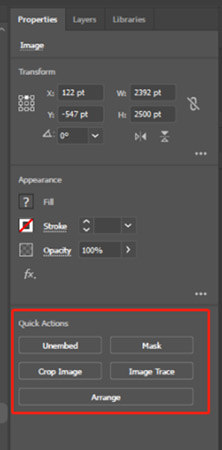
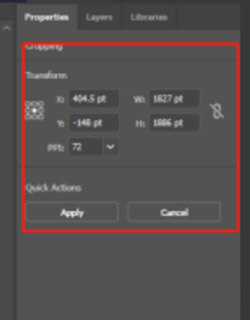
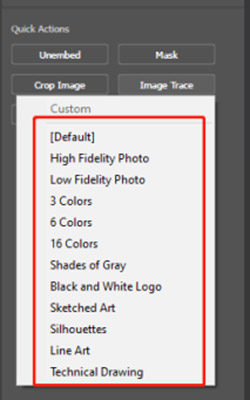
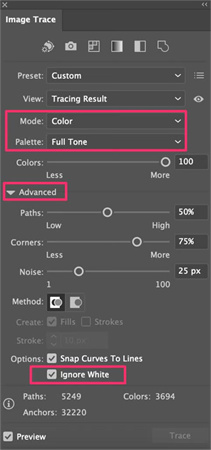
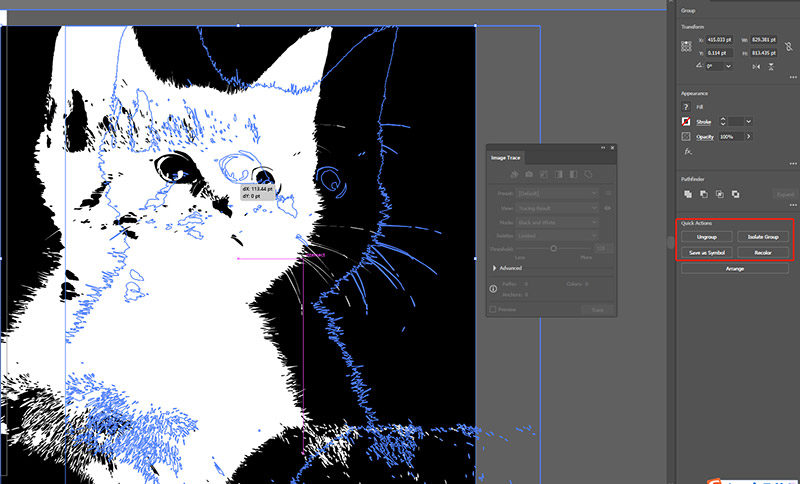
完成這些步驟後,你可以根據需求刪除背景或變更顏色,而且 AI 向量追蹤圖片在縮放尺寸時不會影響畫質。你甚至可以新增到任何圖片或照片中,帶來與眾不同的結果。
優點:
- 輕鬆點擊即可建立向量
- 具多種選擇可滿足不同需求
- 可隨時調整工具和形狀
缺點:
- 需安裝軟體
- 此工具和各種特效的學習過程困難
第三節、如何線上對圖片進行 AI 向量追蹤?
我們可以透過以上內容了解如何使用軟體工具來追蹤圖片,也正如你所知,柵格和向量是不一樣的圖片格式。那檔案轉檔工具可以把照片轉換成向量圖嗎? 答案是絕對可以的,向量追蹤圖的取得過程其實比想像中簡單得多。接下來就一起來學怎麼製作向量圖吧!
1. Convertio
Convertio 可以轉換多種檔案,包含 300 多種格式的圖片、影片和音訊檔案。向量圖其實就是從 JPG/PNG/GIF/BMP 轉換成 SVG 的檔案,所以這種工具是線上描繪柵格到向量的理想選擇。
以下是詳細的轉換步驟:
- 步驟一、上傳要向量化的圖片。
- 步驟二、點擊捲軸並選擇圖片的輸出格式 - SVG。
- 步驟三、選好格式後,點擊「轉換」來開始轉換。
- 步驟四、等待幾秒即可下載檔案並查看效果。
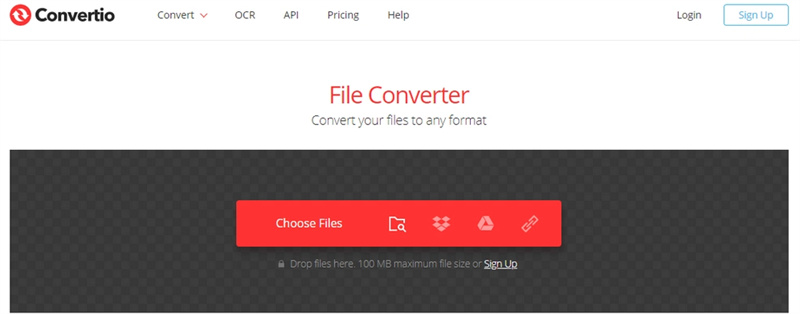

優點:
- 容易轉換
- 無需安裝
缺點:
- 無法調整效果
- 需使用其他工具來開啟輸出圖片
- 只輸出黑白圖片
2. Vectorizer.AI
另一個線上工具是 Vectorizer.AI,專門用於描繪柵格圖至向量圖,此過程還應用了像素到向量格式的 AI 轉檔技術。系統在開始處理後,會自動分析圖片並轉換成幾何形狀。
以下是將照片轉換為的步驟:
- 步驟一、上傳JPG/PNG/GIF格式的點陣圖。
- 步驟二、使用矩形方框選取要向量化的區域。
- 步驟三、點擊右下角的「確定」,並等待處理完畢。
- 步驟四、完成後,你可以點擊左上角的「下載」來選擇輸出格式。你現在得到的圖片就可以放大,且不會變模糊。
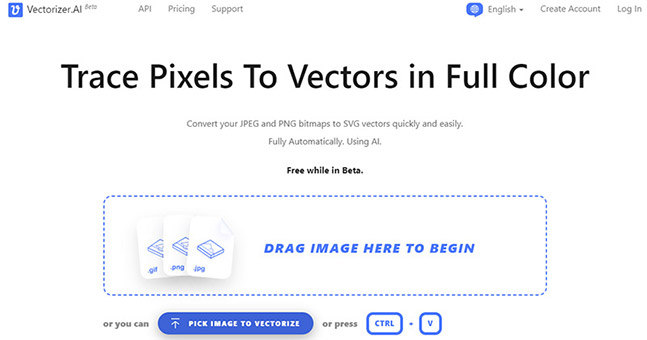
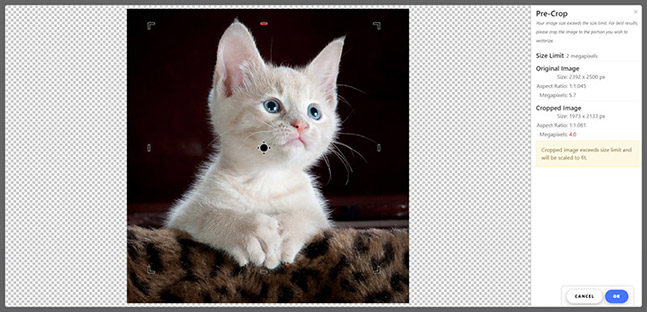
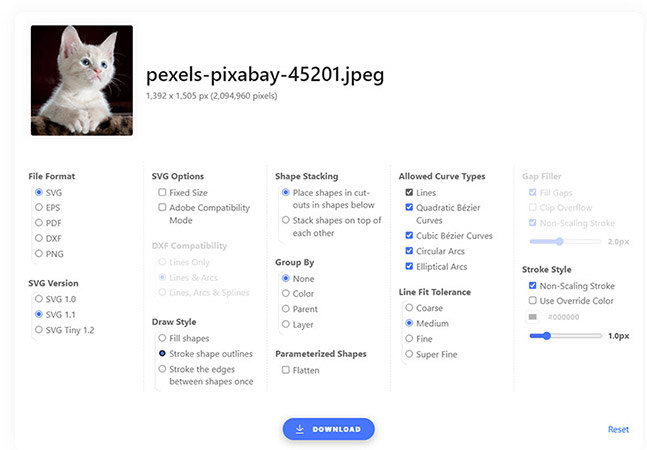
優點:
- 無需登入即可使用
- 可免費試用 Beta 版的功能
- 可選擇顏色和輸出格式
缺點:
- 不支援手動調整
- 無法批量處理
- 處理速度較慢
- 輸入格式有限
從以上內容可以得知如何利用 AI 來進行向量化處理,並得到向量圖。即使放大或縮小圖片,這種幾何圖形也能保持清晰。
但是,如果我們只是想不損失畫質地提升照片畫質呢?這樣還可以保留 JPG 格式來分享嗎?那我們可以使用強大的照片修復軟體來達成這一點。
第四節、其他製作向量追蹤圖片的最佳工具
HitPaw FotorPea是一款運用 AI 技術的圖片修復工具,皆可在 Windows 和 Mac 上使用。除了透過 AI 技術提升照片畫質的基本功能外,此照片修復工具也是無損畫質地放大和升頻照片的最佳選擇。你另外還可以使用這款多功能軟體來喚回老舊照片的活力,並變得更清晰。
HitPaw FotorPea 的特點:
- 輕鬆快速地放大照片並且不影響畫質
- 可升頻圖片解析度至4K/8K
- 一鍵將模糊照片修復成清晰照片
- AI自動修復畫質以節省能源
- 支援批量處理,節省你的時間
無損畫質放大照片的步驟:
- 步驟一、將軟體安裝到你的電腦上。
- 步驟二、啟動軟體並然後拖曳要放大的照片到這裡。
- 步驟三、移至右下的解析度選單。點擊卷軸並選擇 2x/4x/8x,你也可以自訂尺寸。
- 步驟四、選好後,點擊「預覽」即可查看結果。
- 步驟五、如果你想套用其他 AI 模型,你可以選擇點擊右側選單。得到你想要的效果後,點擊「匯出」以下載圖片。

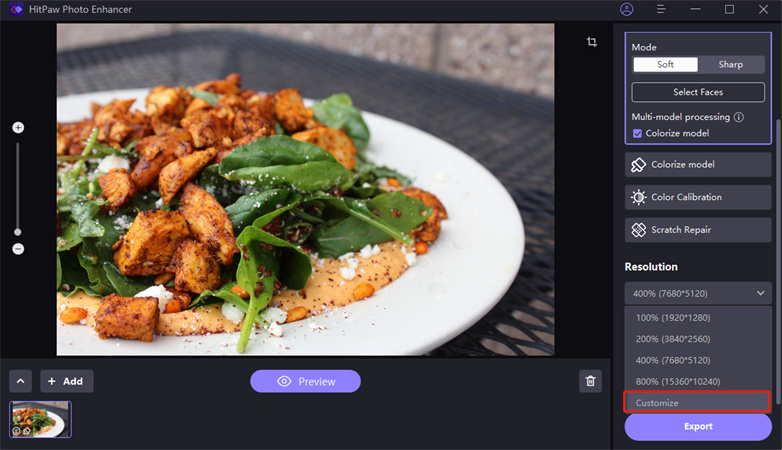
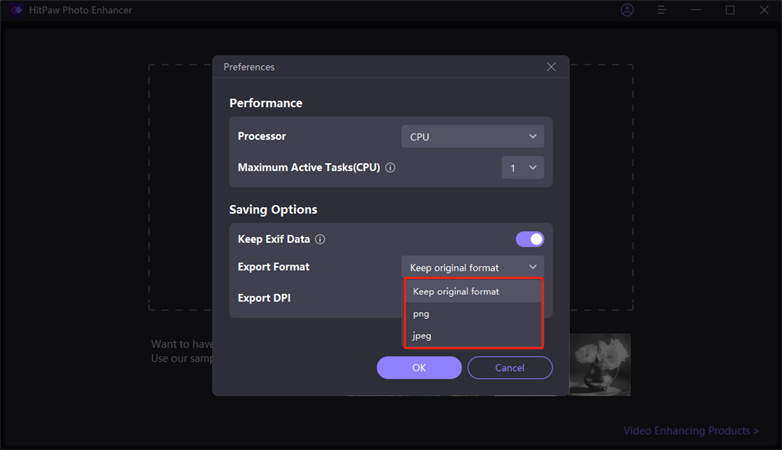
第五節、向量追蹤的常見問題
Q1. 將照片向量化是什麼意思?
A1. 向量化是指重新繪製照片中物件的線條並用你想要的各種顏色來填滿形狀,且輸出格式通常是由路徑組成而不是像素。
Q2. PNG 是向量檔案嗎?
A2. 不是,PNG 檔案其實是柵格圖,我們的照片通常就是這種格式。如果放大 PNG,照片會像素化且模糊。
結論
本文列出了不同平台建立向量追蹤圖片的各個步驟。不論是用軟體來勾勒照片物件,或利用 AI自動追蹤圖片,最後都會得到物體的形狀,並可以無損失畫質地任意放大尺寸。
不過其輸出格式在日常生活中通常很難打開和分享,如果我們想保留常用格式並同時放大照片,那 HitPaw FotorPea 這種優秀軟體就是最好的選擇。另外還可以無損地提升畫質,使照片更生動亮眼。












分享文章至:
選擇產品評分:
Joshua
HitPaw 特邀主編
熱衷於分享3C及各類軟體資訊,希望能夠透過撰寫文章,幫助大家瞭解更多影像處理的技巧和相關的AI資訊。
檢視所有文章留言
為HitPaw留下您的寶貴意見/點評